Photoshopで「別名保存」をすると、今までのようにすぐにjpgの保存形式が選択できないの。
それができないとどう困るの?
ブログで素材をjpg保存するたびに、一段階作業が増えるの。枚数が多いとさらに時間がかかってしまうのよ。
どうやったら早く作業がでくるの?
※Adobe photoshop2021を使用
1-1.「別名で保存」でjpg形式が選択できない
①photoshop>ファイル>別名保存 を選択。フォーマットからjpg形式で保存できない!
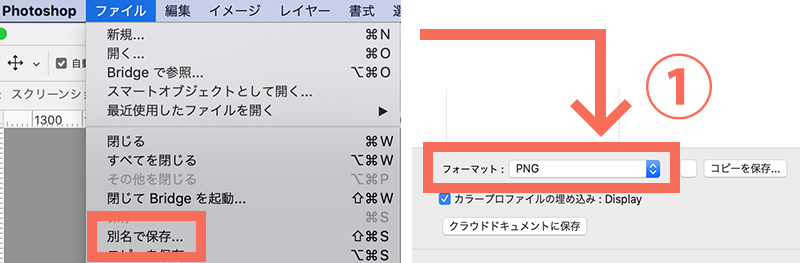
②フォーマットの隣にある「コピーを保存…」をクリック。フォーマットからダイレクトにjpg形式が選択できました。
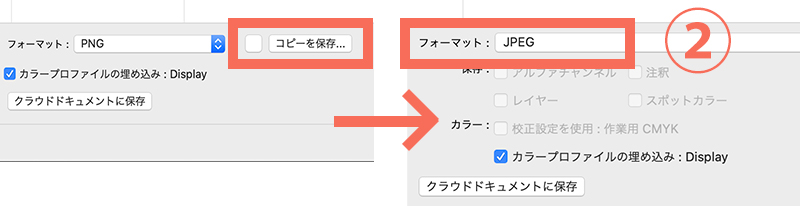
枚数の多いときにこのひと手間の作業はとっても効率低下だよね。
1-2.ダイレクトにjpg形式を選択する方法
①photoshop>環境設定>ファイル管理 を選択。
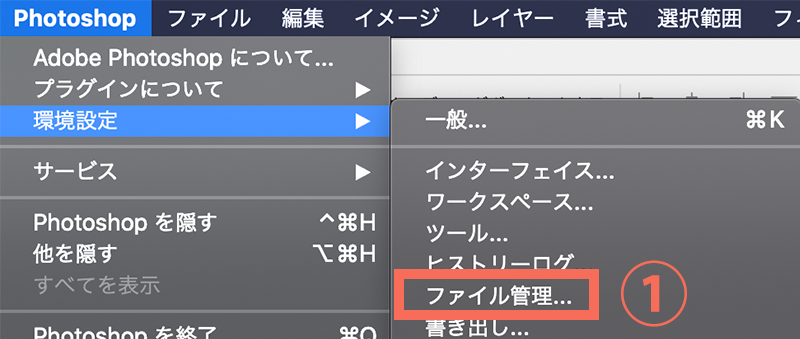
②「従来の「別名で保存」を有効にする」に✔︎を入れて「OK」をクリック。
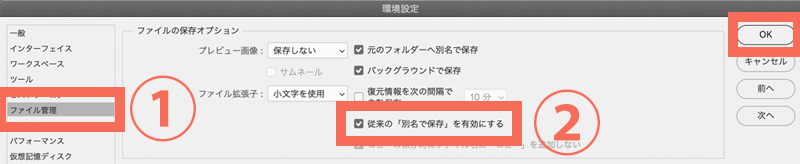
③注意書きが表示されますが、今後再表示したくない場合は「再表示しない」に✔︎を入れて「OK」をクリック。
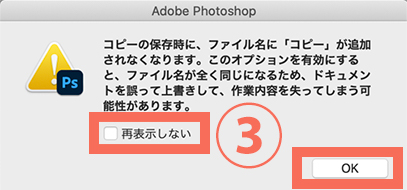
環境設定で「従来の「別名で保存」を有効にする」に✔︎を入れると、「別名保存」するときにダイレクトにjpg形式やその他の保存形式も表示されるようになりました。
2-1.「コピーを保存」という保存方法
①ファイル>「別名保存」の下に「コピーを保存」という項目が追加されていました。これを選択すると、ダイレクトにjpg形式や他の形式が選択できます。
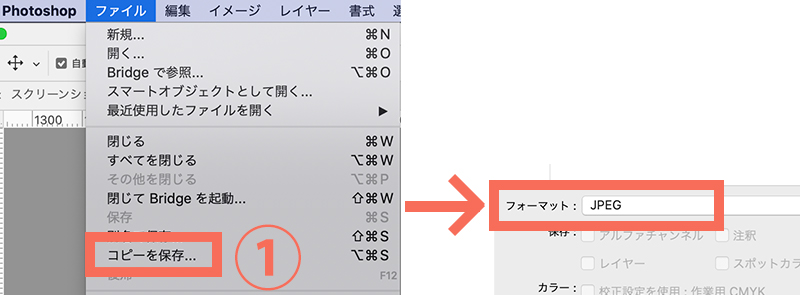
②ただし、ファイル名と.jpgの間に「コピー」というテキストが追加されます。これも上書き防止のためですが、コピーの文字を消す作業が効率低下です。
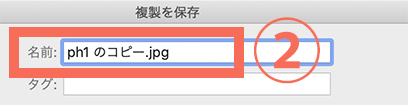
2-2.ファイル名に「~のコピー」を追加しない設定
①photoshop>環境設定>ファイル管理 を選択。
②「コピーの保存時にファイル名に「コピー」を追加しない」に✔︎を入れる。
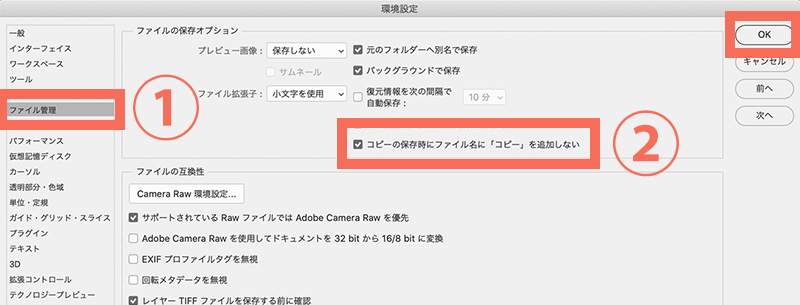
これで保存した時に「コピー」という文字は入らなくなりました。
3.まとめ
保存方法をどちらかに決める。
①「別名保存」する時は、環境設定で「従来の「別名で保存」を有効にする」に✔︎。
②「コピーを保存」する時は、「コピーの保存時にファイル名に「コピー」を追加しない」に✔︎。
これで、保存するたびに工程をひとつ減らすことができました。
どちらの保存方法でも、元データを上書きしないようにくれぐれも注意してくださいね。



